小米日历怎么导入邮箱日程_小米日历导入邮箱日程的步骤教程
- WBOYWBOYWBOYWBOYWBOYWBOYWBOYWBOYWBOYWBOYWBOYWBOYWB转载
- 2024-03-25 14:31:13838浏览
php小编百草为您介绍小米日历如何导入邮箱日程。小米日历是一款智能日程管理应用,可以帮助您轻松管理生活中的各种安排。通过导入邮箱日程,您可以将邮箱中的日程信息同步到小米日历中,实现更加便捷的时间管理。接下来,让我们一起来了解小米日历导入邮箱日程的具体步骤吧!
1、打开小米日历,点击右上角。

2、然后可以看到设置,点击打开。
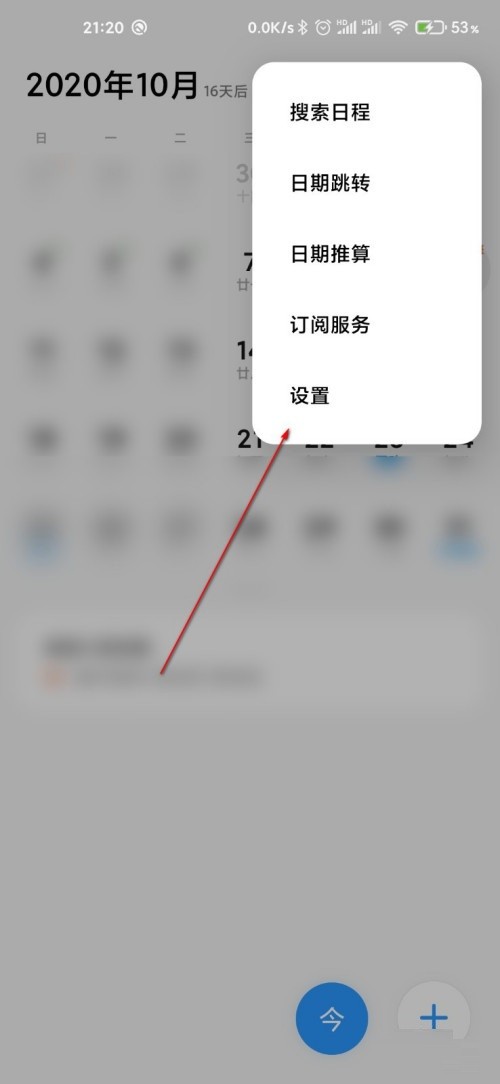
3、点击上方的日程导入,进入其中。
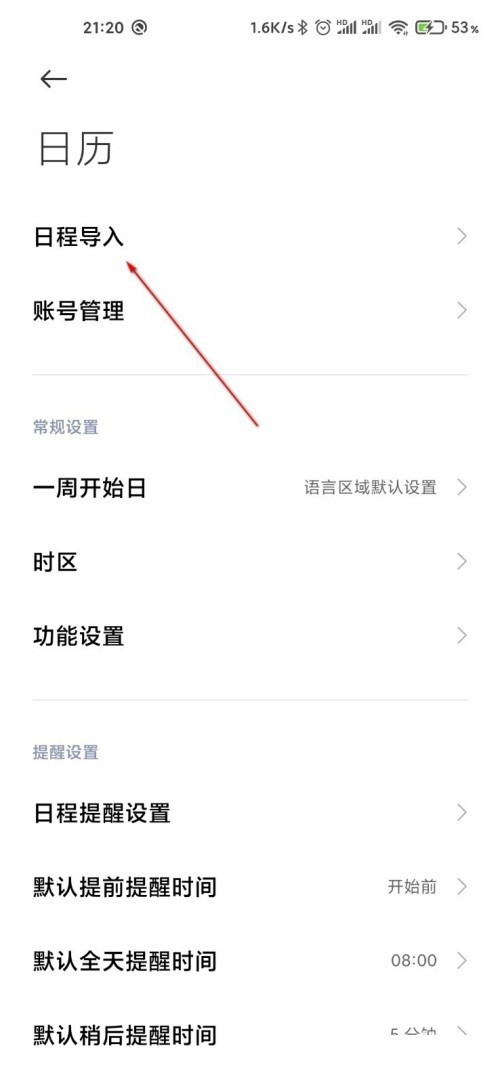
4、然后可以看到箭头指向位置,打开邮箱账号导入。
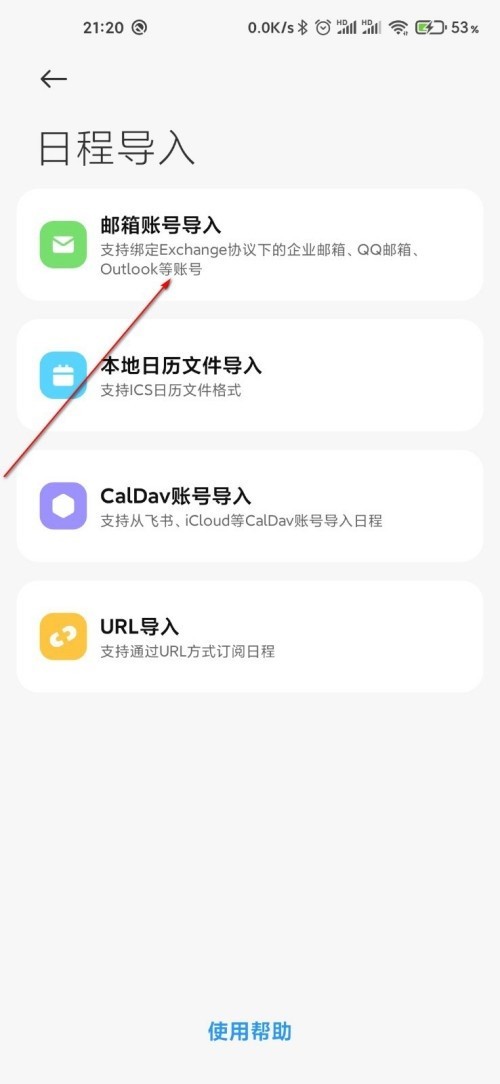
5、最后输入邮箱帐号密码,即可导入。
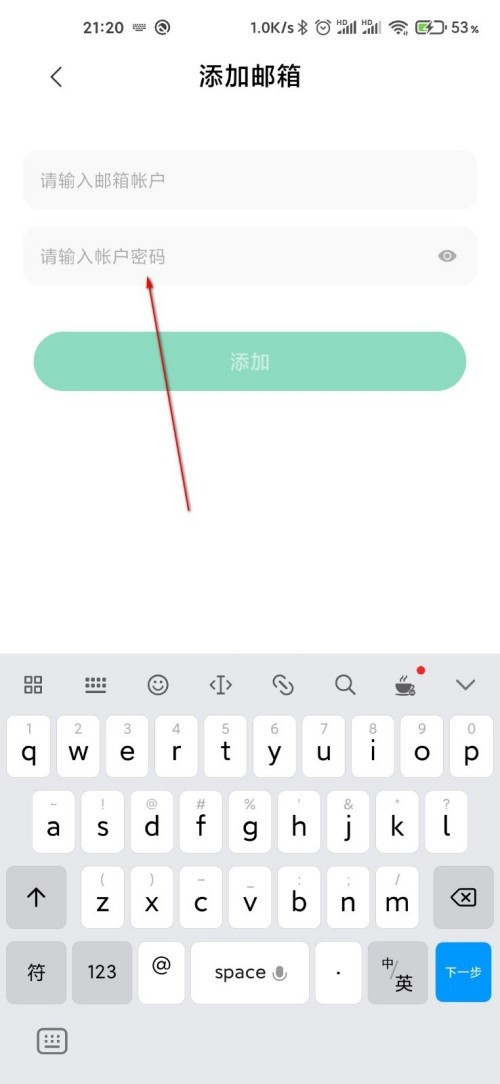
以上是小米日历怎么导入邮箱日程_小米日历导入邮箱日程的步骤教程的详细内容。更多信息请关注PHP中文网其他相关文章!
声明:
本文转载于:zol.com.cn。如有侵权,请联系admin@php.cn删除

